解决webstorm中git冲突的核心在于使用其内置的三方合并工具,并按照步骤逐一处理。1. 当执行git pull或merge时发生冲突,webstorm会弹出“files merged with conflicts”对话框,点击“merge”进入三方合并视图;2. 在该视图中,左侧面板显示本地改动(local changes),右侧面板显示远程改动(remote changes),中间面板为最终合并结果(result);3. 使用箭头按钮选择接受左侧或右侧改动,或点击“x”放弃某方改动,针对复杂冲突可在中间面板手动编辑;4. 处理完成后点击“apply”标记冲突已解决,并提交合并结果;5. 最后将本地更改推送到远程仓库。此外,理解冲突根源如多人修改同一代码区域、文件重命名与修改并行等,有助于减少冲突频率,而良好的协作习惯如频繁拉取更新、小颗粒提交、明确分工及合理分支策略,也能有效降低冲突发生的概率。webstorm的可视化工具相比命令行更直观,大大提升了冲突解决效率。
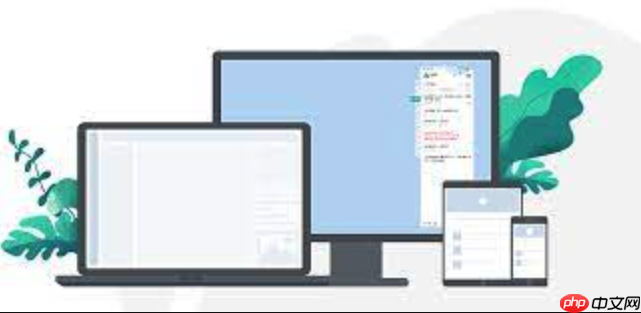
解决WebStorm中Git提交冲突,核心在于理解冲突的本质,并善用WebStorm内置的可视化合并工具。这并非什么高深莫测的技术,更多的是一份细心和耐心,一步步审视代码变动,最终达成一个各方都认可的合并结果。

WebStorm处理Git冲突的有效方法,通常从你尝试拉取(pull)或合并(merge)代码时开始。当Git检测到你的本地分支与远程分支存在冲突时,WebStorm会立即弹出提示,让你选择如何处理。
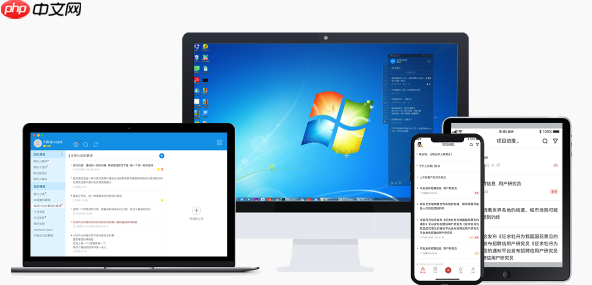
解决方案
当你遇到冲突时,WebStorm会提供一个专门的合并(Merge)对话框。这通常是处理冲突最直接、最有效的方式。
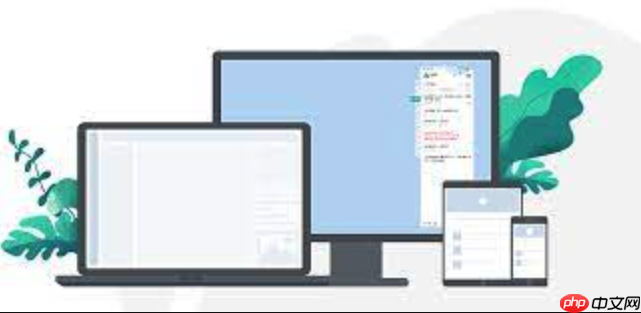
激活合并工具: 当你执行git pull或git merge操作,如果发生冲突,WebStorm会自动弹出一个“Files Merged with Conflicts”对话框。点击“Merge”按钮,或者在版本控制工具窗口(Alt+9)中找到冲突文件,右键选择“Resolve Conflicts”。
进入三方合并视图: WebStorm会打开一个三方合并编辑器。这个界面非常直观,它通常由三个主要面板组成:
逐一解决冲突: 在左侧和右侧面板中,冲突的代码块会用不同的颜色高亮显示。你会看到一些箭头和“X”按钮:
标记为已解决: 当你对某个冲突块的处理满意后,WebStorm会自动将其标记为已解决。所有冲突都解决完毕后,点击编辑器右下角的“Apply”按钮。
提交合并结果: 解决所有冲突并应用更改后,这些文件会进入Git的暂存区。你需要像往常一样提交(commit)这些合并后的文件。Git会自动生成一个合并提交(merge commit),记录这次冲突解决的过程。
推送更改: 最后,将你的本地分支推送到远程仓库。
在我看来,WebStorm的这个三方合并工具,相比命令行下查看密密麻麻的>>>>>>,简直是天堂。它把冲突的来源和最终结果清晰地呈现出来,大大降低了出错的概率。
说实话,Git冲突这事儿,就像是团队协作里的“家常便饭”,完全避免几乎是不可能的。但理解它为什么发生,能帮助我们更好地应对。
冲突最常见的原因,简单来说,就是两个人或多个人,在同一个文件的相同区域进行了不同的修改。举个例子:你改了index.js文件的第10行,同时你的同事也改了index.js文件的第10行,并且你们的改动内容不一样。当你们各自提交后,再尝试将代码合并时,Git就懵了:它不知道该保留谁的修改,于是就会报告冲突。
除了这种“同地不同改”的情况,还有一些场景也容易引发冲突:
理解这些,其实就是明白了一点:冲突不是Git的bug,而是它在“提醒”你,有需要人工介入的地方。它就像一个负责任的门卫,在你试图把两份矛盾的指令合二为一之前,先拦住你,让你自己决定。
WebStorm的冲突解决界面,是它作为一款优秀IDE的亮点之一。它把复杂的Git冲突可视化,让开发者能更直观地处理问题。
当冲突发生时,你看到的通常是一个分为三列的视图:
在每个冲突块旁边,你会看到一些操作按钮:
我个人在使用中发现,最有效的方法是先用箭头处理那些明确只保留一方的冲突,然后对于需要混合或全新编写的复杂冲突,直接在中间面板手动编辑。WebStorm的语法高亮和代码补全功能在这里依然有效,这让手动编辑变得没那么痛苦。它能清楚地展示每个改动的来源,这比在命令行里看密密麻麻的
虽然冲突不可避免,但我们可以通过一些良好的习惯和适当的配置来大大减少它们的发生频率和解决难度。
频繁拉取(Pull Frequently): 这是最重要的一条。越是频繁地从远程仓库拉取最新代码并合并到本地,你的本地分支与远程分支之间的差异就越小。差异小,冲突的可能性就小,即使有冲突,解决起来也相对简单。我通常建议在开始工作前和提交代码前都git pull一下。
小步快跑,频繁提交(Commit Small, Logical Changes): 每次提交只包含一个逻辑单元的改动。这样即使发生冲突,冲突的范围也比较小,更容易定位和解决。避免一次性提交大量不相关的改动。
沟通先行,避免重叠(Communicate and Avoid Overlap): 在团队协作中,明确每个人负责的模块或文件。如果需要修改同一个文件,提前沟通,协调好修改顺序或分工。比如,两个人不要同时修改同一个函数的实现。
合理规划分支策略(Sensible Branching Strategy): 采用清晰的分支管理策略,如Git Flow或GitHub Flow。避免长期存在的、与主干代码差异过大的特性分支。及时合并或rebase,保持分支的健康状态。
关注文件结构,减少耦合(Mind File Structure, Reduce Coupling): 尽量将代码拆分成独立的、职责单一的文件或模块。这样可以减少不同开发者修改同一个文件的概率,从根本上降低冲突的风险。
WebStorm的自动拉取与更新(WebStorm's Auto-fetch/Update): 在WebStorm的Git设置中,可以开启“Background”下的“Perform background Git operations”和“Update project on startup”。这能让IDE在后台自动拉取最新代码,或者在项目启动时提示你更新,帮你保持本地代码的“新鲜度”。
理解rebase与merge的选择(Understand rebase vs. merge): git rebase可以让你将本地提交“移植”到远程分支的最新提交之后,保持提交历史的线性。这在某些情况下可以避免合并提交,让历史更整洁。但rebase操作有风险,尤其是在公共分支上,需要谨慎使用。我个人倾向于在个人特性分支上使用rebase来保持干净的历史,而在合并到主干分支时使用merge来保留合并记录。
说实话,完全避免冲突是不可能的,毕竟是人与人之间的协作,总会有意想不到的交集。但通过这些习惯和工具的辅助,我们可以让冲突变得没那么频繁,也没那么痛苦,把更多精力放在代码本身上。
以上就是解决WebStorm中Git提交冲突的有效方法的详细内容,更多请关注php中文网其它相关文章!

每个人都需要一台速度更快、更稳定的 PC。随着时间的推移,垃圾文件、旧注册表数据和不必要的后台进程会占用资源并降低性能。幸运的是,许多工具可以让 Windows 保持平稳运行。

Copyright 2014-2025 //m.sbmmt.com/ All Rights Reserved | php.cn | 湘ICP备2023035733号